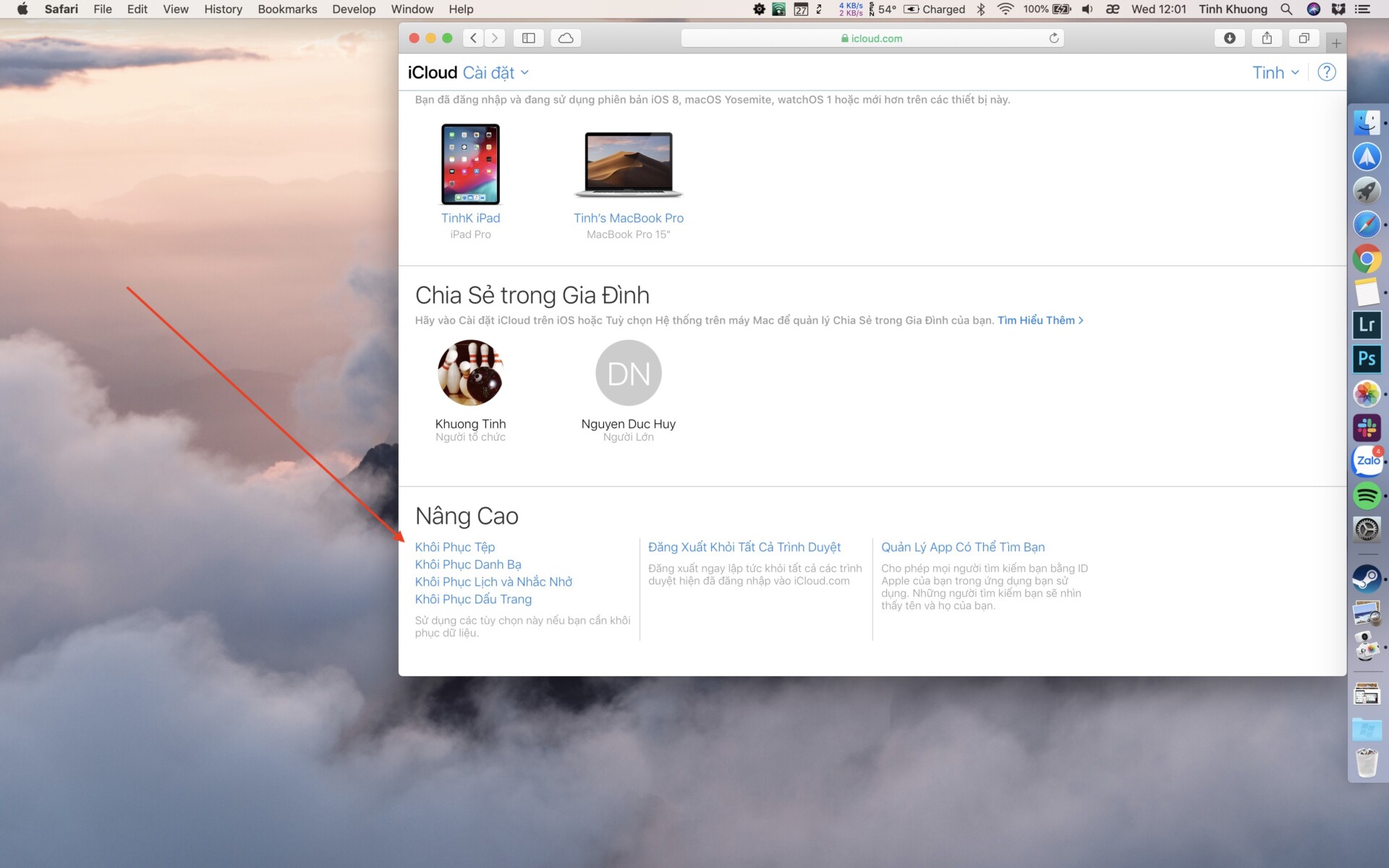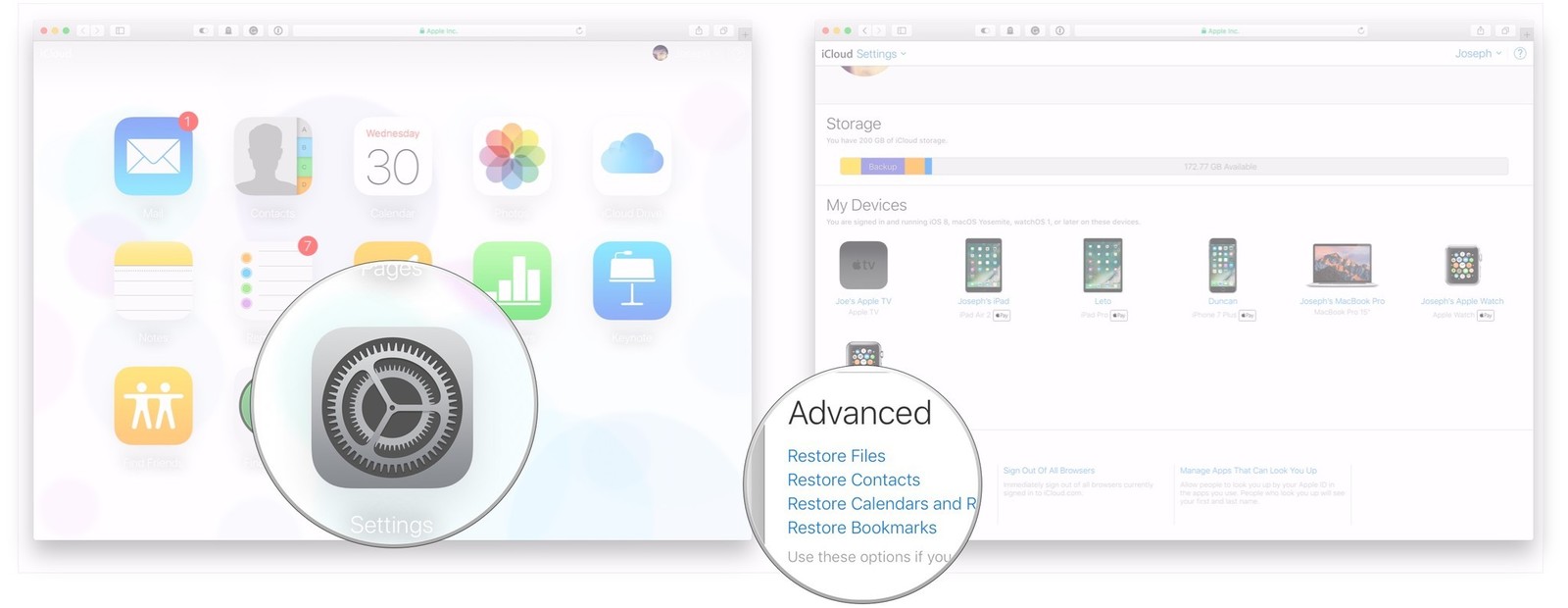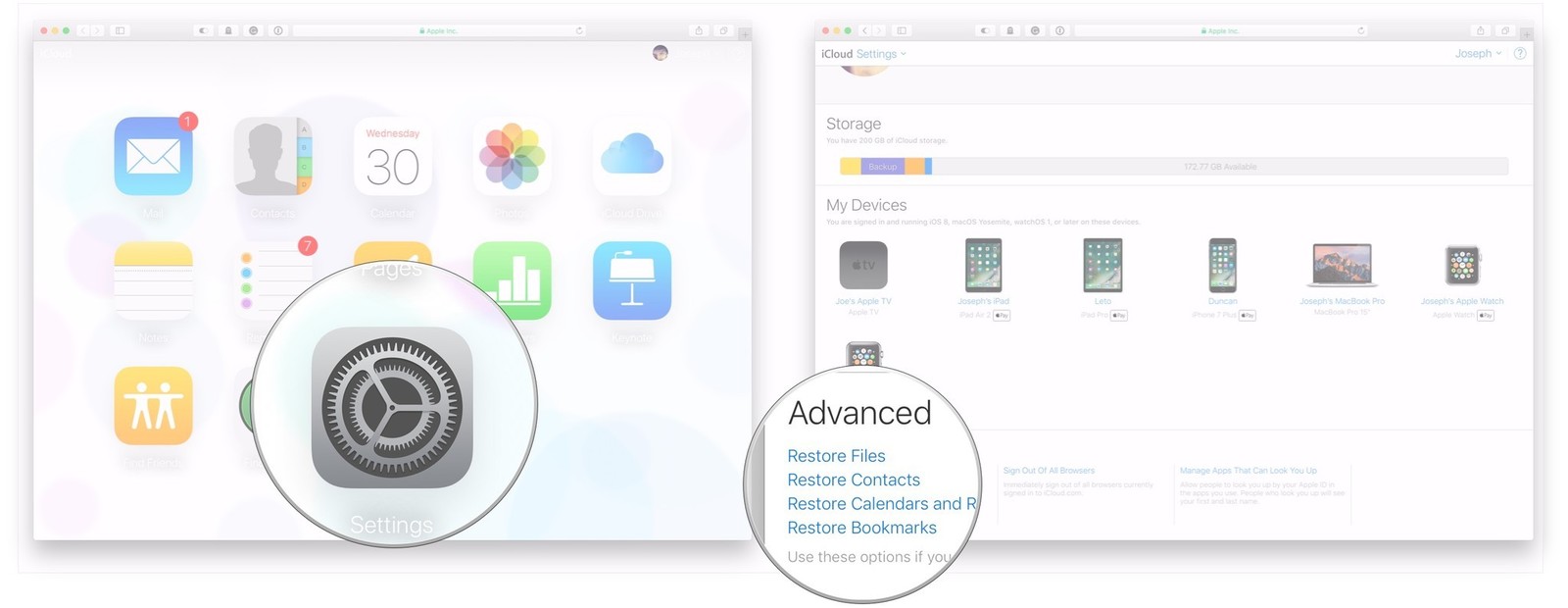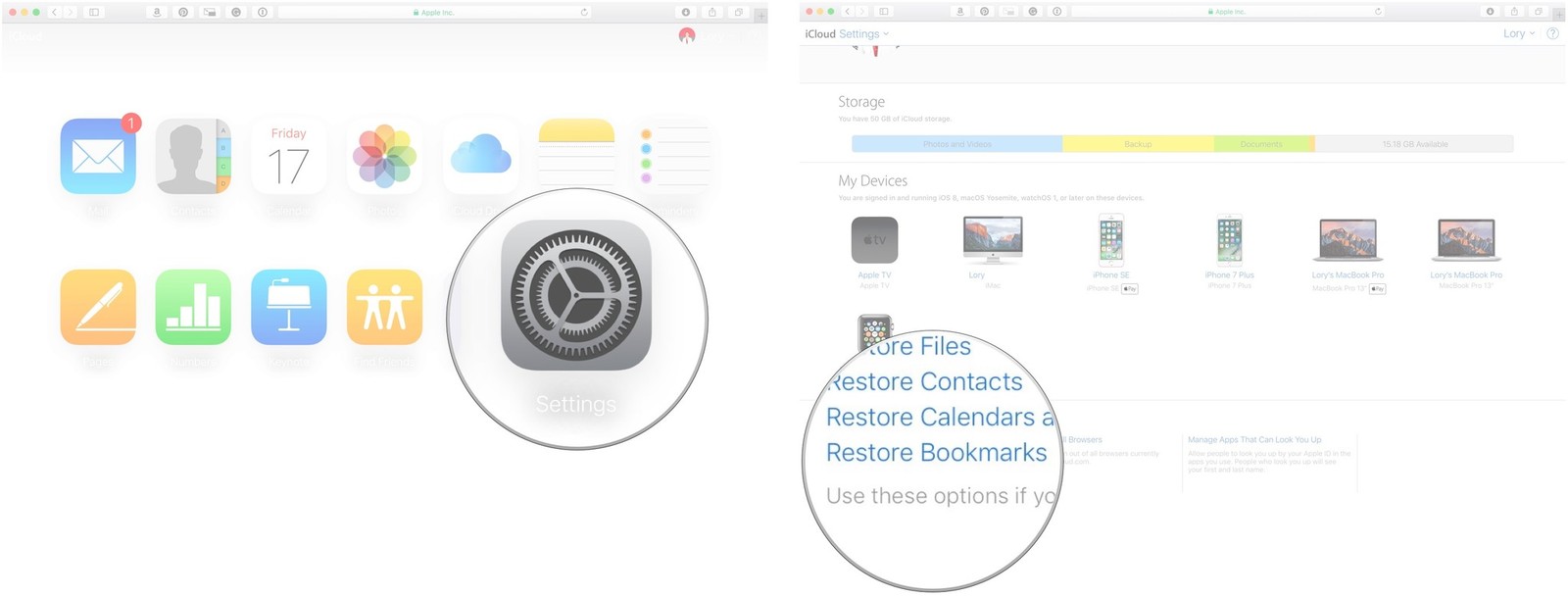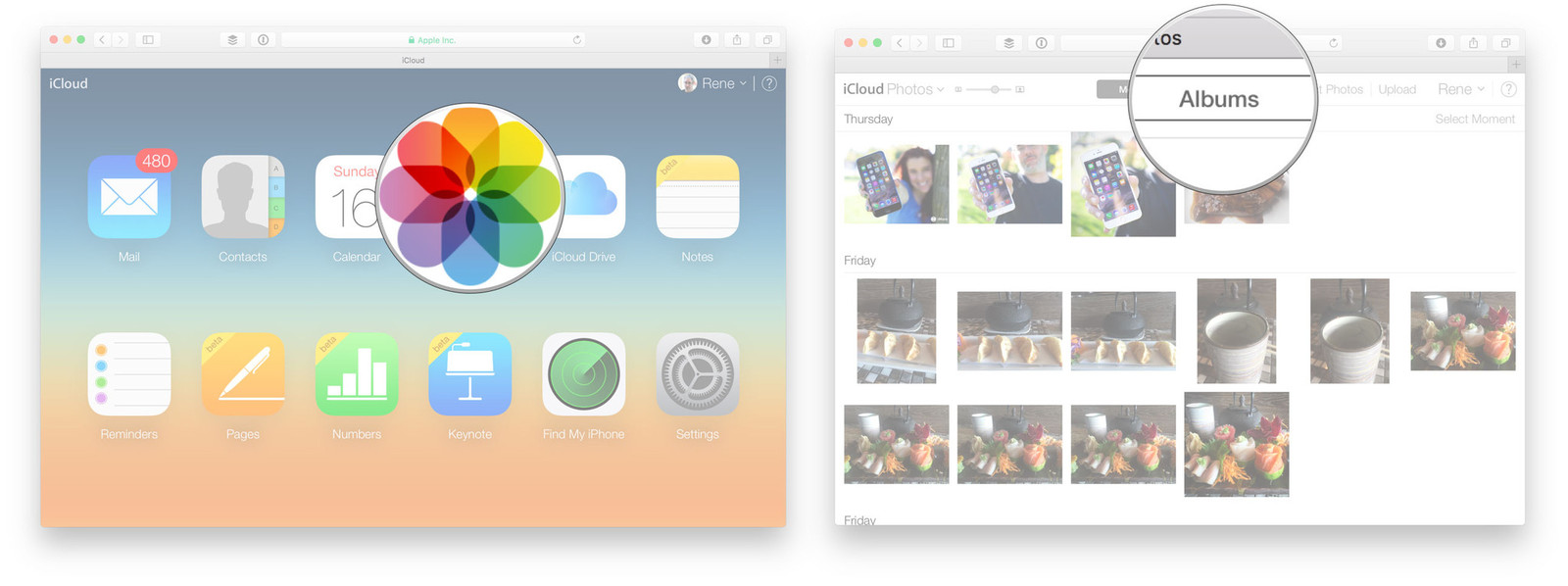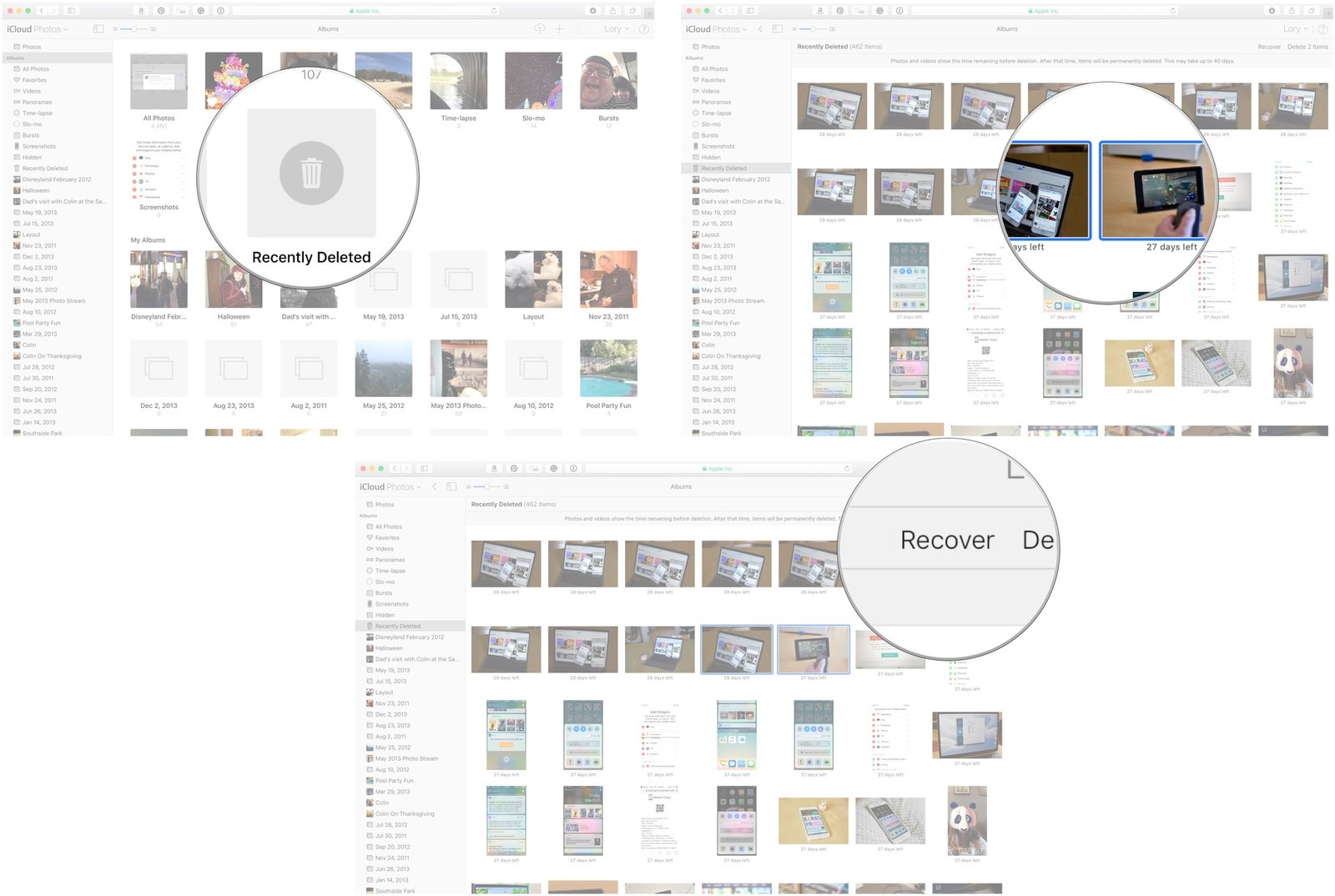Nếu chẳng may bạn vô tình xóa đi các dữ liệu quan trọng của mình, thì sau đây sẽ là cách mà bạn có thể khôi phục chúng từ iCloud.
Nhiều khách hàng của Apple sử dụng iCloud làm kho lưu trữ cho cuộc sống số của họ, bao gồm mọi thứ từ lịch đến ảnh. Cũng giống như bất kỳ loại hệ thống lưu trữ, tai nạn một ngày nào đó xấu trời sẽ xảy ra. Có thể bạn đã vô tình xóa một tài liệu khỏi iCloud Drive hoặc thậm chí có thể là một bức ảnh yêu thích. Nhưng đừng lo lắng! iCloud thực sự sao lưu rất nhiều dữ liệu của bạn và trong trường hợp xui xẻo, nó sẽ giữ các mục bị xóa trong một thời gian giới hạn trong trường hợp bạn cần khôi phục chúng.
Khôi phục tập tin đã bị xóa từ iCloud
Bạn có thể nghĩ rằng tập tin bạn vừa xóa sẽ biến mất vĩnh viễn. Tuy nhiên, vẫn có cách để có thể khôi phục những tập tin đã bị xóa bằng iCloud.com.
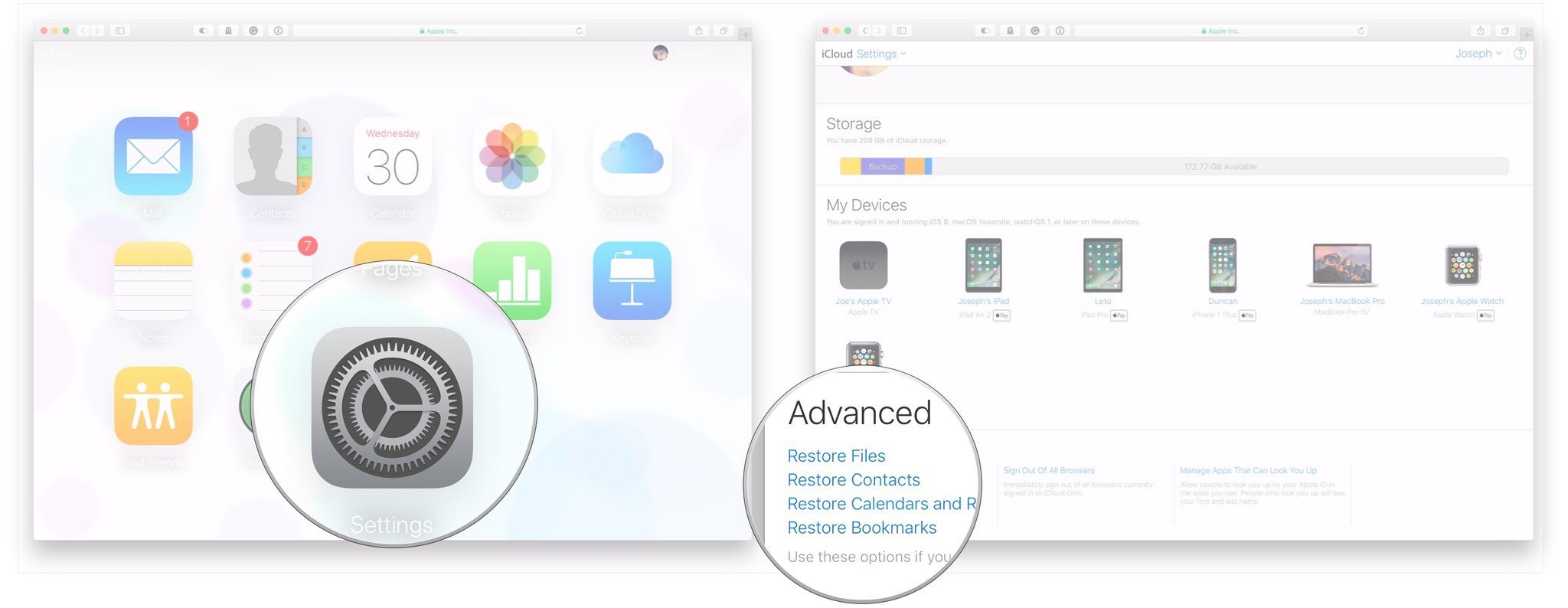
- Mở trình duyệt và truy cập vào iCloud.com, sau đó đăng nhập tài khoản iCloud của bạn.
- Chọn “Setting“.
- Chọn “Restore Files” bên dưới mục “Advanced” (Bên dưới, góc trái màn hình).
- Nhấn chọn các tập tin bạn cần khôi phục, hoặc chọn “Select All” nếu bạn cần khôi phục lại toàn bộ tập tin đã xóa.
- Nhấn chọn “Restore Files“.
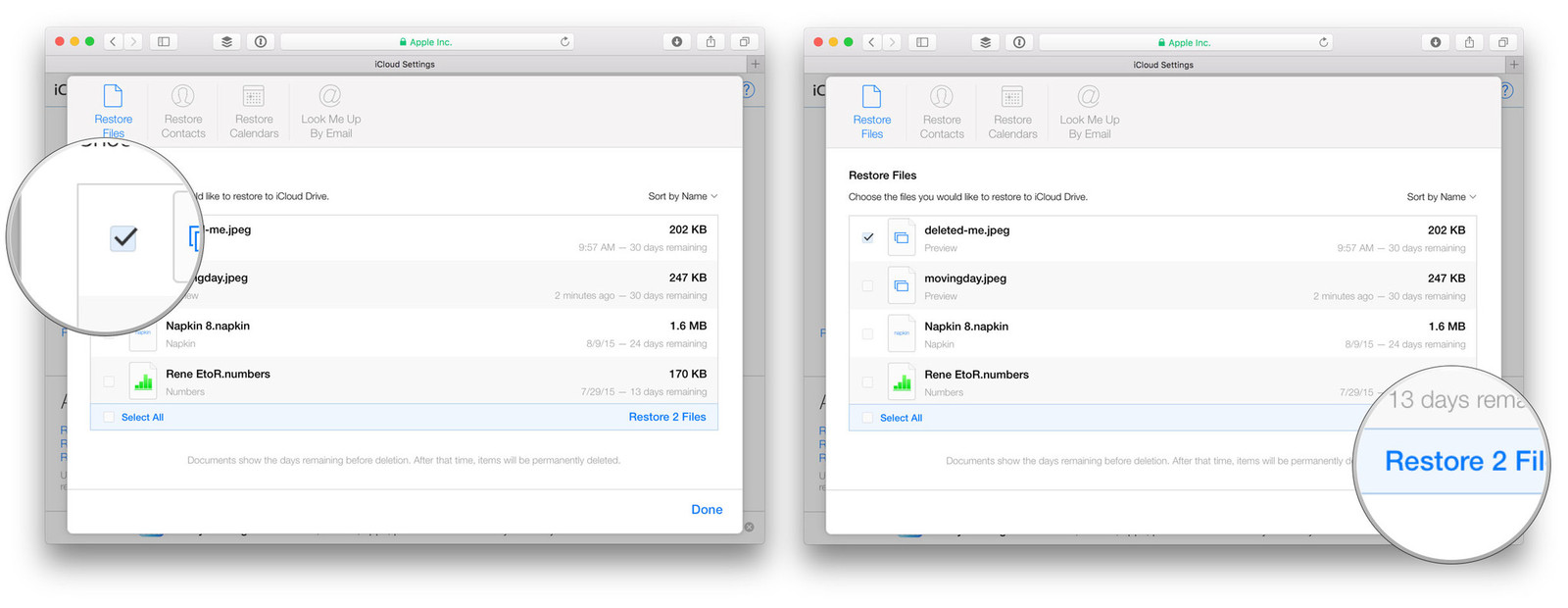 Lưu ý, các tập tin sẽ chỉ được lưu trữ trong vòng 30 ngày kể từ ngày bị người dùng “vô tình” xóa trên thiết bị. Sau thời gian 30 ngày, chúng sẽ biến mất mãi mãi.
Lưu ý, các tập tin sẽ chỉ được lưu trữ trong vòng 30 ngày kể từ ngày bị người dùng “vô tình” xóa trên thiết bị. Sau thời gian 30 ngày, chúng sẽ biến mất mãi mãi.
Khôi phục danh bạ từ iCloud
Cách khôi phục này sẽ khôi phục danh bạ của người dùng theo từng thời điểm được sao lưu. Nhưng cách này sẽ khiến người dùng mất các liên lạc đã được thêm sau thời điểm dữ liệu được sao lưu. Để có thể khôi phục danh bạ mà không mất các liên lạc sau đó, người dùng cần sao lưu danh bạ trên một thiết bị khác, ví dụ như Mac. Các bước để khôi phục danh bạ như sau:
- Mở trình duyệt và truy cập vào iCloud.com, sau đó đăng nhập tài khoản iCloud của bạn.
- Chọn “Setting“.
- Chọn “Restore Contacts” bên dưới mục “Advanced” (Bên dưới, góc trái màn hình).
- Nhấn chọn “Restore” đối với sao lưu danh bạ mà bạn muốn khôi phục.
- Nhấn chọn “Restore” thông báo tiếp theo để xác nhận khôi phục.
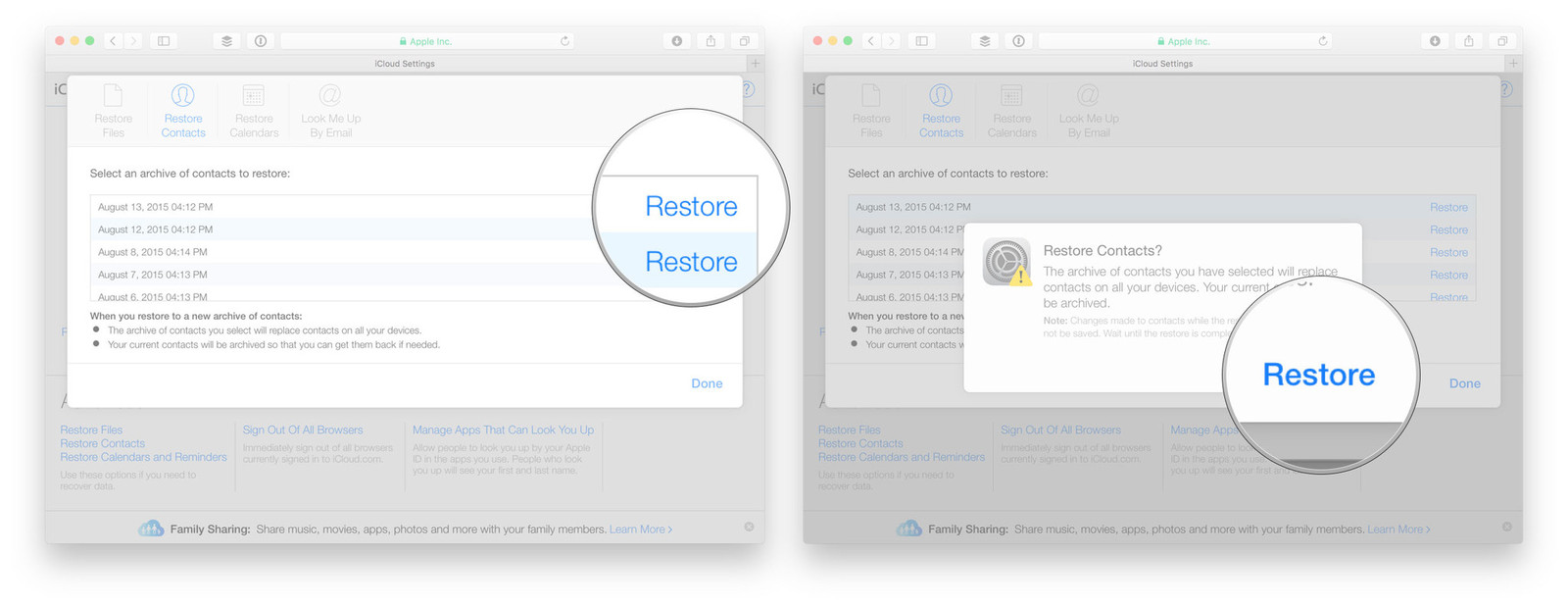 Khôi phục lịch và lời nhắc từ iCloud
Khôi phục lịch và lời nhắc từ iCloud
Tương tự như danh bạ, lịch và lời nhắc của bạn cũng được sao lưu mọi lúc. Tuy nhiên, lịch và lời nhắc được sao lưu cùng nhau, vì vậy bạn sẽ phải khôi phục cả 2 cùng một lúc, dù muốn hay không.
- Mở trình duyệt và truy cập vào iCloud.com, sau đó đăng nhập tài khoản iCloud của bạn.
- Chọn “Setting“.
- Chọn “Restore Calendars and Reminders” bên dưới mục “Advanced” (Bên dưới, góc trái màn hình).
- Nhấn chọn “Restore” đối với sao lưu lịch và lời nhắc mà bạn muốn khôi phục.
- Nhấn chọn “Restore” thông báo tiếp theo để xác nhận khôi phục.
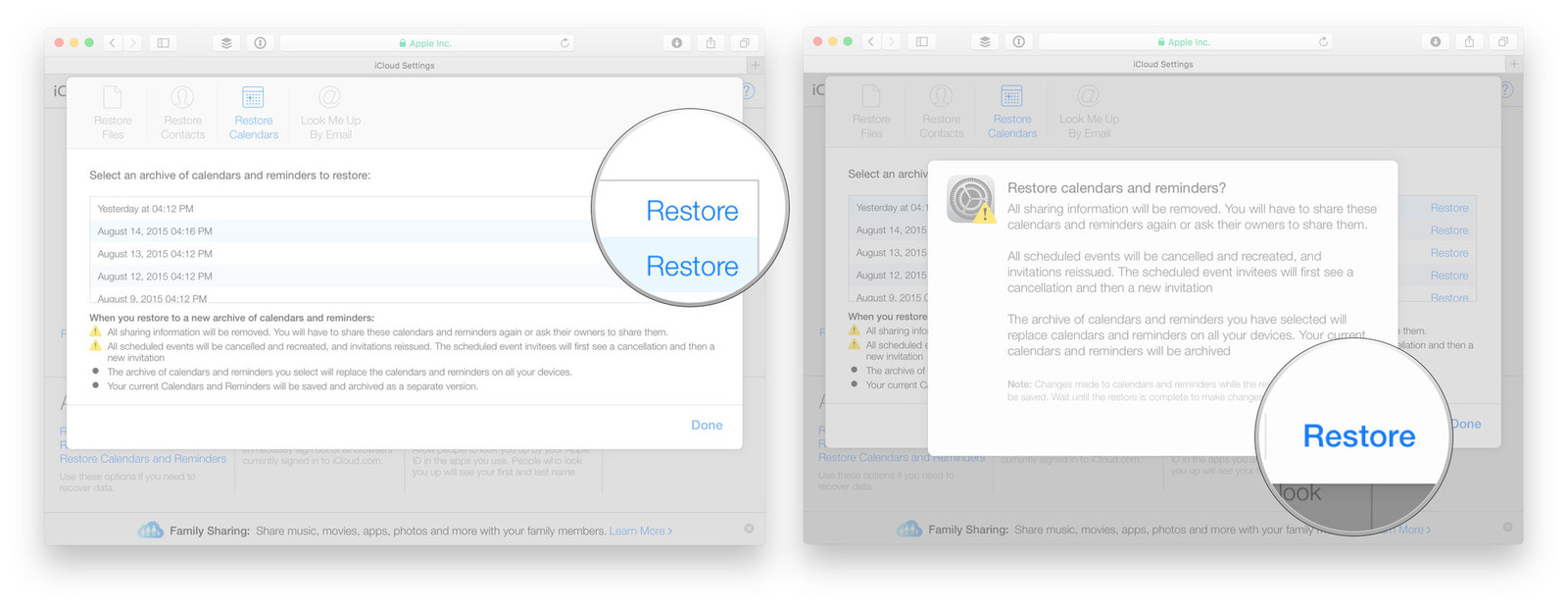 Lưu ý, các thông tin đã được chia sẻ cho người dùng khác sẽ bị xóa mất, bạn cần phải chia sẻ lại từ đầu nếu muốn cấp quyền truy cập cho người dùng khác.
Lưu ý, các thông tin đã được chia sẻ cho người dùng khác sẽ bị xóa mất, bạn cần phải chia sẻ lại từ đầu nếu muốn cấp quyền truy cập cho người dùng khác.
Khôi phục bookmark của Safari từ iCloud
Bookmark Safari của bạn cũng được sao lưu trên iCloud và cũng có thể được khôi phục.
- Mở trình duyệt và truy cập vào iCloud.com, sau đó đăng nhập tài khoản iCloud của bạn.
- Chọn “Setting“.
- Chọn “Restore Bookmarks” bên dưới mục “Advanced” (Bên dưới, góc trái màn hình).
- Nhấn chọn “Restore” đối với sao lưu bookmark mà bạn muốn khôi phục.
- Nhấn chọn “Restore” thông báo tiếp theo để xác nhận khôi phục.
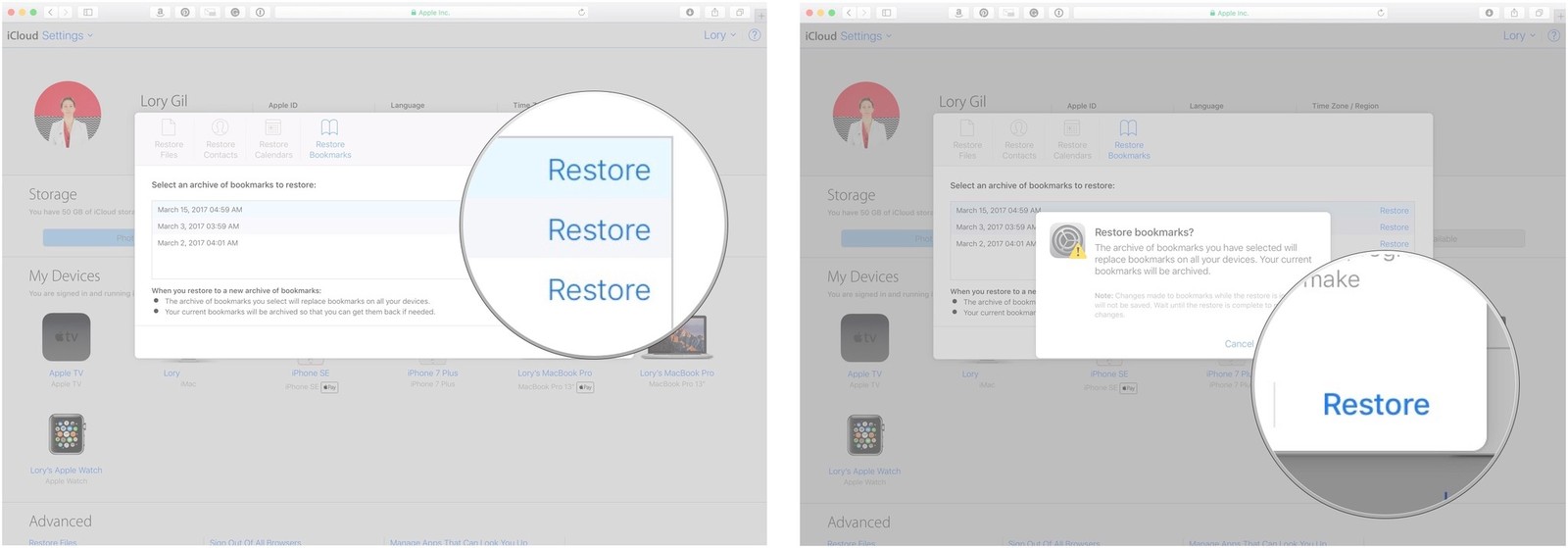 Khôi phục ảnh và video từ iCloud
Khôi phục ảnh và video từ iCloud
iCloud.com có cùng album “Recently Deleted” trong Photos mà iPhone, iPad và Mac của bạn có. Bạn có thể sử dụng nó để khôi phục ảnh vào thư viện ảnh iCloud đã bị xóa trong vòng 40 ngày qua.
- Mở trình duyệt và truy cập vào iCloud.com, sau đó đăng nhập tài khoản iCloud của bạn.
- Chọn “Photos“.
- Chọn “Albums” ở bên trên màn hình.
- Chọn album “Recently Deleted“.
- Nhấn chọn video hoặc bức ảnh bạn muốn khôi phục
- Chọn “Recove” để khôi phục.